Mac’inizin Ekran ayarları
Dinamik masaüstü kullanın. Dinamik masaüstü resmi kullanırken masaüstü resmi bulunduğunuz konumdaki günün saatiyle eşleşecek şekilde otomatik olarak değişir. Sistem Ayarları’nda Duvar Kağıdı’nı tıklayın, sonra Dinamik Masaüstü için bir resim seçin. Ekranınızın saat diliminize göre değişmesini sağlamak için Konum Servisleri’ni etkinleştirin. Konum Servisleri kapatılırsa resim Tarih ve Saat ayarlarında belirtilen saat dilimine göre değişir.
Ekranınızın görülmesini kolaylaştırın. Ekrandaki her şeyi büyütmek için ekran çözünürlüğünü değiştirin ya da görmeyi kolaylaştırmak için metnin ve simgelerin büyüklüğünü artırın. İmleci görmeyi kolaylaştırabilir ya da farenizi sallayarak hızlıca bulabilirsiniz. macOS Kullanma Kılavuzu’nda Ekrandaki metni ve diğer öğeleri büyütme konusuna bakın.
Koyu Mod ile odaklanın. Masaüstü, menü çubuğu, Dock ve tüm yerleşik macOS uygulamaları için koyu renk şemasını kullanabilirsiniz. Koyulaştırılmış denetimler ve pencereler arka planda kalırken içeriğiniz öne çıkar ve ortada durur. Mail, Kişiler, Takvim ve Mesajlar gibi uygulamalarda siyah arka plan üzerinde beyaz metin görün; böylece karanlık ortamlarda çalışırken gözleriniz yorulmaz.
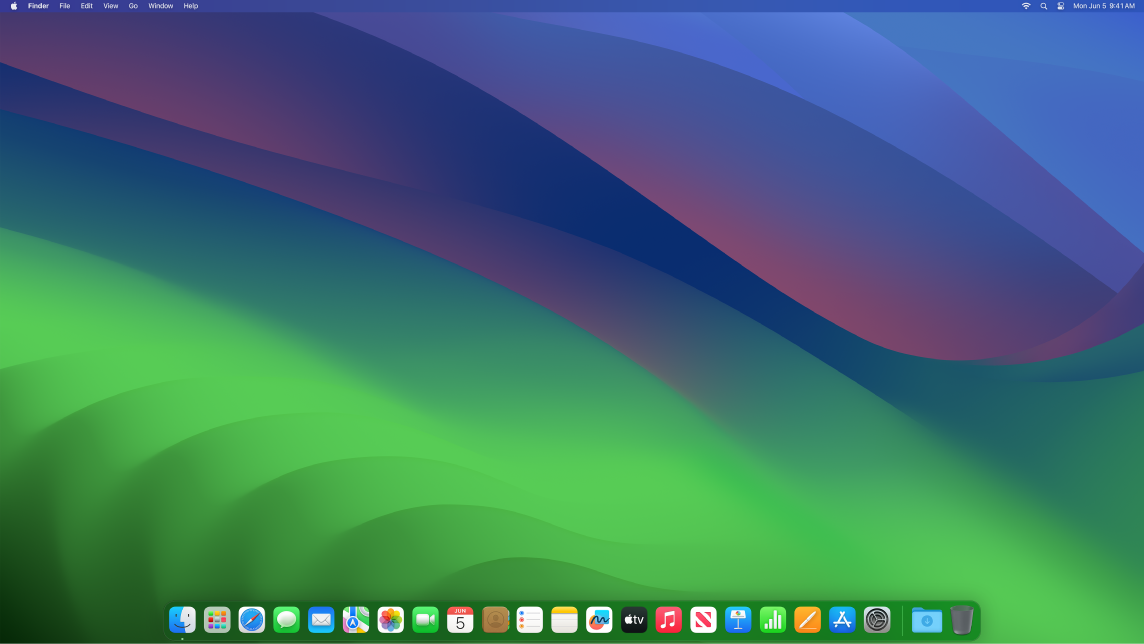
Koyu Görünüm, fotoğrafları ve görüntüleri düzenleyen uzmanlar için incelikle ayarlanmıştır; renkler ve ince ayrıntılar koyu uygulama arka planlarında patlar. Yalnızca içeriğine odaklanmak isteyenler için de harikadır.
Night Shift. Mac’inizi gece vakti ya da ışığın az olduğu durumlarda daha sıcak renklere geçirerek parlak mavi ışığa maruz kalmanızı azaltın. Mavi ışık uyumayı zorlaştırabilir; bu yüzden daha sıcak ekran renkleri daha iyi dinlenmenize yardımcı olabilir. Night Shift’in belirli saatlerde otomatik açılıp kapanmasını ayarlayabilir ya da gün batımından gün doğumuna kadar açık olmasını ayarlayabilirsiniz. Sistem Ayarları’nda, Ekranlar’ı tıklayın, altta Night Shift düğmesini tıklayın, sonra seçeneklerinizi ayarlayın. Sürgüyü sürükleyerek renk sıcaklığını ayarlayın.
Bir ekran bağlayın. Mac’inize harici ekran, projektör veya HDTV bağlayabilirsiniz. Mac’inizin kaç tane harici ekranı desteklediğinden emin değilseniz Teknik Özellikler bölümünüze göz atın. Sistem Ayarları’nı açın, Yardım > Mac Studio Teknik Özellikleri’ni seçin, sonra Video Desteği’ni bulun (aşağı kaydırmanız gerekebilir). Mac Studio’ya ekran bağlama bölümüne bakın.
Referans modunu değiştirme. Studio Display’in ve Apple Pro Display XDR’ın, HD ve SD video-dijital sinema için ön tanımlı birçok referans modu da dahil olmak üzere ekranın renk, parlaklık, gamma ve beyaz nokta özelliklerinin her ortam türünün referans gereksinimlerine uymasını sağlayan birden fazla referans modu vardır. Fotoğrafçılık, internet ve web geliştirme, tasarım ve baskı gibi daha geniş kullanma alanları için de modlar vardır. Ekranınızla referans modlarını kullanma adlı Apple Destek makalesine bakın.
Daha fazla bilgi. macOS Kullanma Kılavuzu’ndaki Mac’te ekran ayarları ve Erişilebilirlik için Ekran ayarlarını değiştirme konularına bakın.